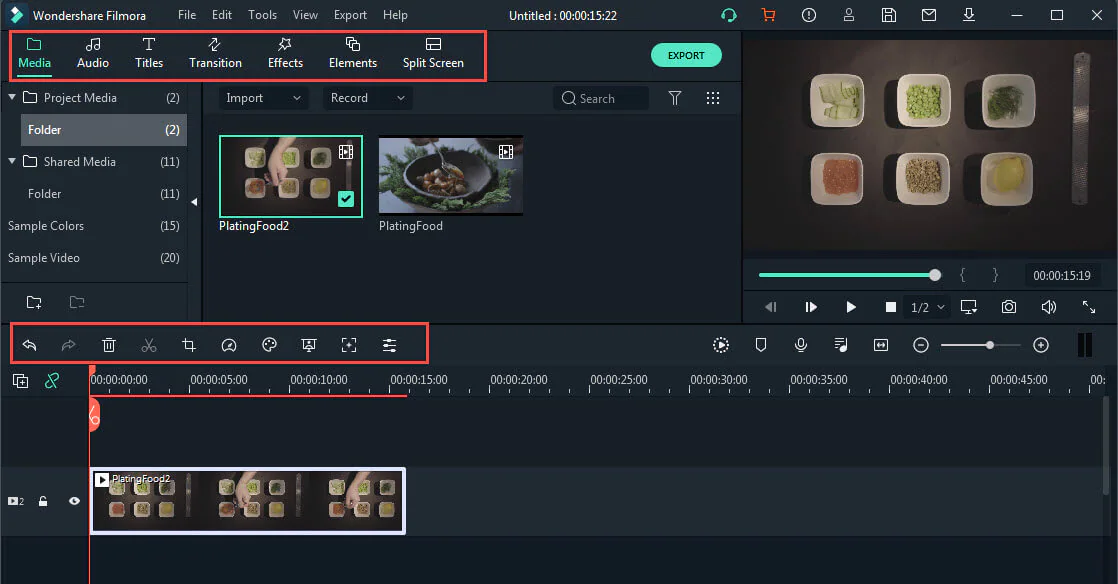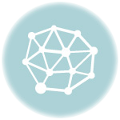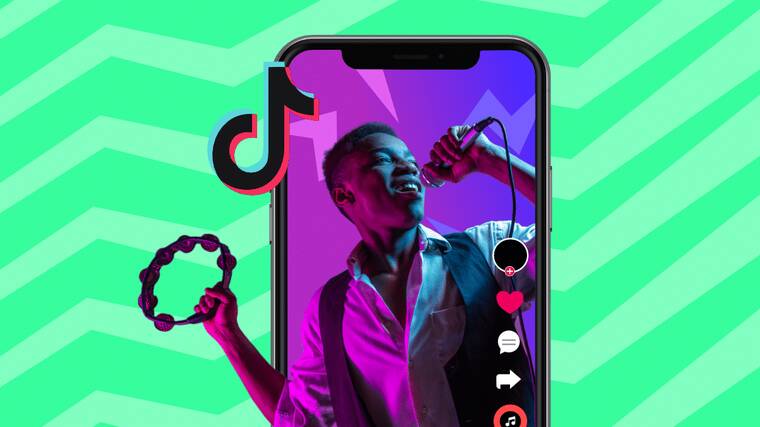MP4 是世界上最流行的视频格式之一,但是要找到一个可以编辑 MP4 或 MOV 格式视频的免费视频编辑软件可能很难——市场上有这么多视频编辑软件,你不知道什么是好的,什么是垃圾,你也没时间一一测试。
但是,下面这些 MP4 视频编辑器是业界最好的,也是完全免费的。
Wondershare Filmora
如果您倾向于使用预设和模板编辑视频并寻找功能齐全的产品,那考虑像Wondershare Filmora这样的商业产品。
这款视频编辑工具能够无缝地将你的旅游视频剪辑、音乐和文本组合在一起,并在几分钟内获得具有专业外观的家庭电影。
排名前 5 位的免费 MP4 编辑器的对比如下:
| 支持的系统 | 便于使用 | 优点 | 缺点 | |
|---|---|---|---|---|
| Windows Movie Maker | Windows | 是 | 基本的视频编辑选项;添加文字、音频;友好的用户界面 | 崩溃很多 |
| iMovie | Mac | 是 | 可以在 iPhone 和 iPad 上使用它 | 基本功能 |
| Avidemux | Mac/Windows/Linux | 否 | 可以剪切/修剪/拆分 | 视频质量低 |
| Lightworks | Mac/Windows/Linux | 否 | 可定制的界面;高级 MP4 编辑 | 对大多数人来说并不容易使用 |
| VSDC Free Video Editor | Windows | 是 | 支持大多数导入和导出格式 | 这个程序不是轻量级的 |
1. Windows Movie Maker
Windows Movie Maker 是一款出色的视频编辑工具,多年来一直是 Windows 系统的一部分。它支持各种视频格式,包括 MP4、MOV、AVI、WMV、M4V 等。拖放功能可以轻松地从计算机添加视频剪辑并将它们拖放到程序中。
它可以轻松组合照片和视频、应用过渡和效果、添加音乐或声音、移动图像和视频,并以您选择的速度播放、发布到 YouTube 等等。
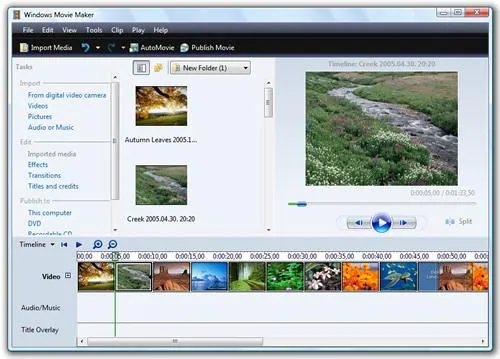
优点:
- 各种视频编辑选项;
- 便于使用;
- 不同的输出选项。
缺点:
- 易崩溃;
- 同一产品的许多不同版本;
- 不再作为 Windows 操作系统的一部分。
2. iMovie
作为 Mac OS X 的 Windows Movie Make 的等价物,iMovie 可将任何电影变成主要作品。通过简单易用的用户界面,比以往更快地轻松增强您的视频。只需从计算机或外部设备导入视频片段,将它们排列在时间线上,将标题、效果和声音放到想要编辑的视频部分,然后预览结果。
完成后,一键导出文件以供 iOS 或 Internet 使用。
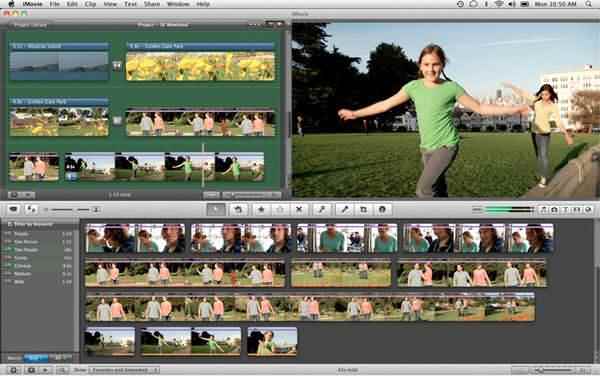
优点:
- 用户友好的界面;
- 改进的音频编辑和有趣的电影预告片。
缺点:
- 没有原生 AVCHD 编辑或直接导入;
- 预处理和导入转码可能很耗时。
3. Avidemux
Avidemux 是一个免费的开源视频编辑程序,适用于 Windows、Mac OS X 和 Linux。它支持大量视频格式,如 MP4、AVI、MPEG、MKV 和 ASF,并带有精心挑选的功能集,可以完成剪切、过滤和编码任务。它还具有过滤器、解码选项、帧速率配置、处理工具等功能。
另一个很棒的功能是可以使用项目和作业队列自动执行任务。
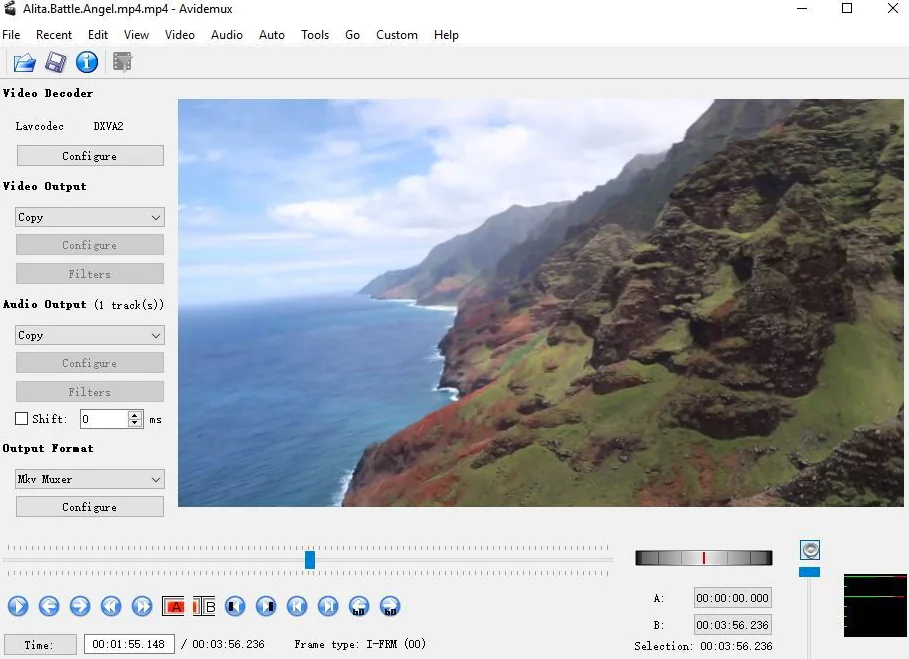
优点:
- 轻巧且相当简单;
- 多种过滤器选择;
- 为高级用户提供命令行界面。
缺点:
- 过时的界面;
- 可能会以某些格式丢帧;
- 对于初学者来说可能很复杂。
4. Lightworks
Lightworks 是可用的最先进的免费视频编辑工具之一。通过用户友好的界面和打包的时间线,可以轻松地导入、修剪和无缝编织音频和视频文件,只需点击几下鼠标即可。
最重要的是,它还包括专业级色彩校正、视频捕捉功能、GPU加速实时效果和板视频格式支持等功能。
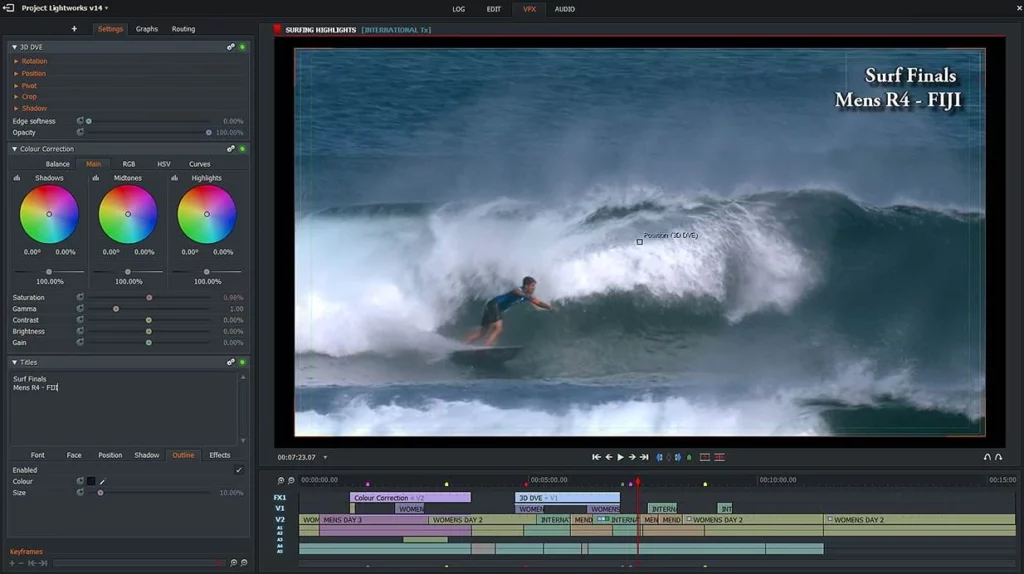
优点:
- 可定制的屏幕;
- 视频编辑选项的数量;
- 高视频质量。
缺点:
- 偶尔会崩溃;
- 需要很长的学习曲线。
5. VSDC Free Video Editor
VSDC 是适用于 Windows 的免费视频编辑程序。支持的视频格式包括 MP4、AVI、MKV、MPG、WMV、FLV 等。它提供了各种视频过滤器、过渡、音频效果以及绘图和选择工具。
编辑完成后,可以为各种设备(包括智能手机和游戏机)选择优化的保存输出。
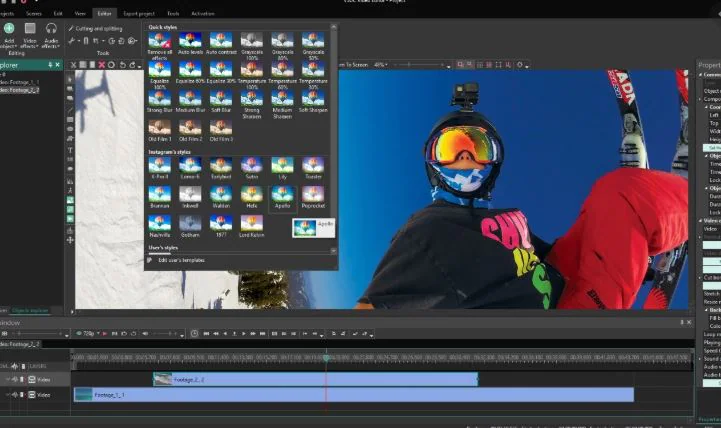
优点:
- 提供各种有用的过滤器;
- 不同的输出选项。
缺点:
- 计算机资源(CPU 和 RAM)需要很高的水平。
关于 MP4 视频编辑的常见问题解答
1. 如何缩短 MP4 视频?
上面 5 个免费的 MP4 视频编辑器,其中 Filmora 是剪辑 mp4 视频的最佳工具之一。它带有自动场景检测工具、即时切割工具和修剪功能。Instant Cutter 工具可以快速剪切 MP4 视频 而无需重新编码。在时间线上,向右或向左拖动修剪图标分别删除视频的开头和结尾部分,并编辑视频以轻松缩短 MP4 视频。即时切割工具完全免费使用,没有水印。
2. 如何免费拆分 MP4 文件?
使用 Filmora 中的即时切割工具,可以根据需要轻松地将 mp4 视频免费分割成部分。点击使用 Instant Cutter 工具导入,然后打开文件,将播放头移动到要保留的视频部分的开始位置,然后单击设置在图标。重复该过程以找到结束点,然后点击 Add Segment 按钮将视频分割并保存为新的,可以从原始素材中拆分多个剪辑。
这种方法更易于使用的替代方法是使用自动场景检测工具。它会根据场景变化自动将视频分成多个战略片段。然后,最终会得到原始视频的多个拆分部分,可以有选择地删除这些部分,然后将其添加到时间线中。
最后
以上是排名前 5 位的 MP4 视频编辑器,其中一些只能在 Windows 或 Mac 上使用。当然,您也可以尝试一些在线视频编辑工具来编辑 MP4 视频。如果仍然不知道该选择哪一个,建议使用 Filmora,它是一款出色的 MP4 编辑器。除了 MP4,它还支持其他流行的视频格式,如 mov、avi、flv 等。